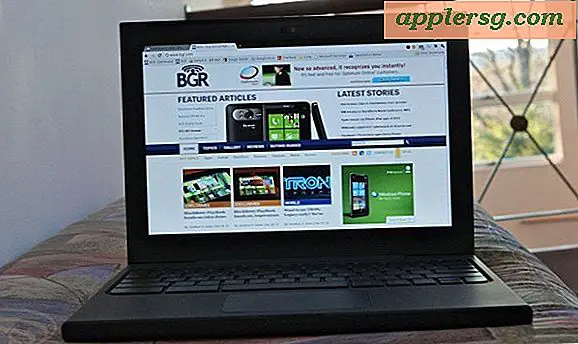Maxell CD-R-musik tomma CD-skivor kommer inte att brinna
Att komma hem med ett nytt paket med tomma Maxell CD-R-skivor bara för att ta reda på att det av någon anledning inte fungerar på din CD-brännare kan vara en frustrerande upplevelse. Det är osannolikt att det finns ett problem med själva skivorna och mer troligt att det finns ett problem med hur ditt system är konfigurerat eller det media du försöker bränna. Felsök din inställning och gå till roten till problemet.
Steg 1
Kontrollera över din tomma Maxell CD-R-skiva för att se till att den inte är skadad. Om det finns allvarliga brister på skivans yta kommer du inte att kunna bränna några data eller filer till den.
Steg 2
Se till att du inte försöker bränna mer data än vad hårddisken kan ta. CD-R-skivor rymmer högst 700 MB data eller 80 minuters ljud. Vissa program tillåter inte att data överförs om du försöker flytta mer än den hårddisk du använder kan innehålla.
Steg 3
Kontrollera att din brännare är kompatibel med det operativsystem du kör och att alla rätt drivrutiner är installerade och uppdaterade. Du kan besöka supportsidorna för din produkt på tillverkarens webbplats eller konsultera Windows Compatibility Center. (Se resurser)
Steg 4
Klicka på "Start", "Kontrollpanelen" och sedan på "Hårdvara och ljud." Klicka på din brännares ikon och se till att den är aktiverad. Om du använder en extern enhet, klicka på "Enheter och skrivare" efter "Kontrollpanelen" för att visa din brännares status.
Steg 5
Se till att filerna som du försöker bränna inte är skadade eller kopieringsskyddade. Du bör få en varning när du försöker bränna och ber dig att hoppa över berörda filer om så är fallet.
Steg 6
Försök använda annan programvara. Om du försöker bränna din CD-R med en mediaspelare eller ett bibliotek kan du försöka flytta filerna du vill överföra till ett annat program för att se om du kan bränna dem därifrån.
Försök att bränna ett annat märke av disk. Det finns en chans att du kanske har köpt ett korrupt paket med Maxell-skivor.